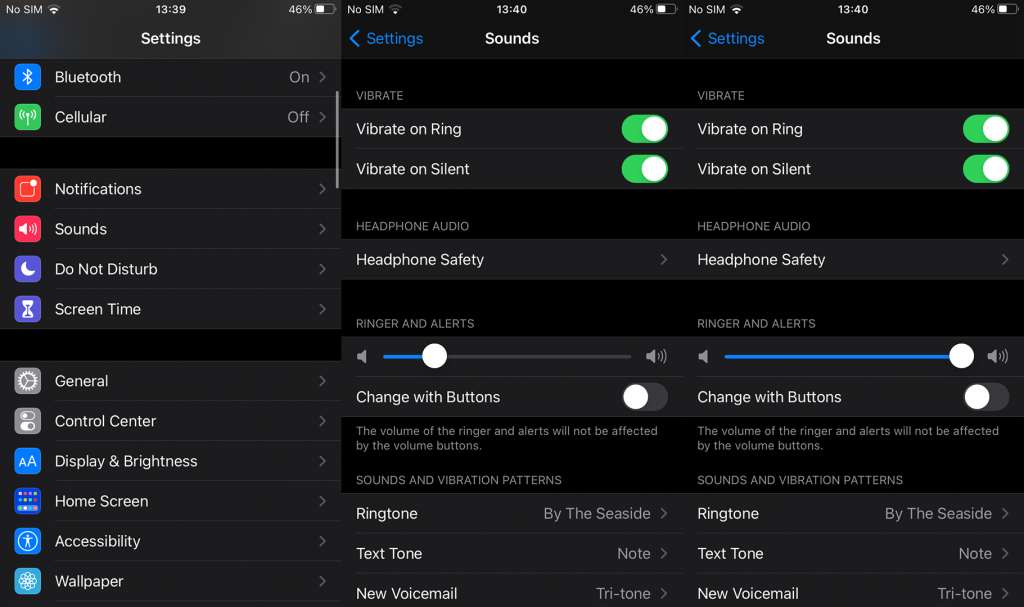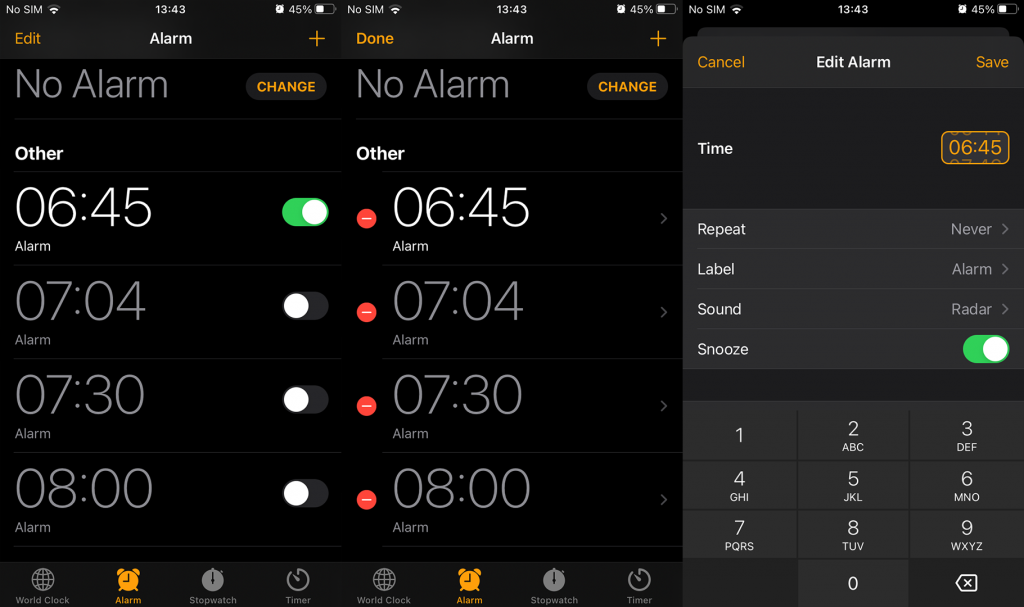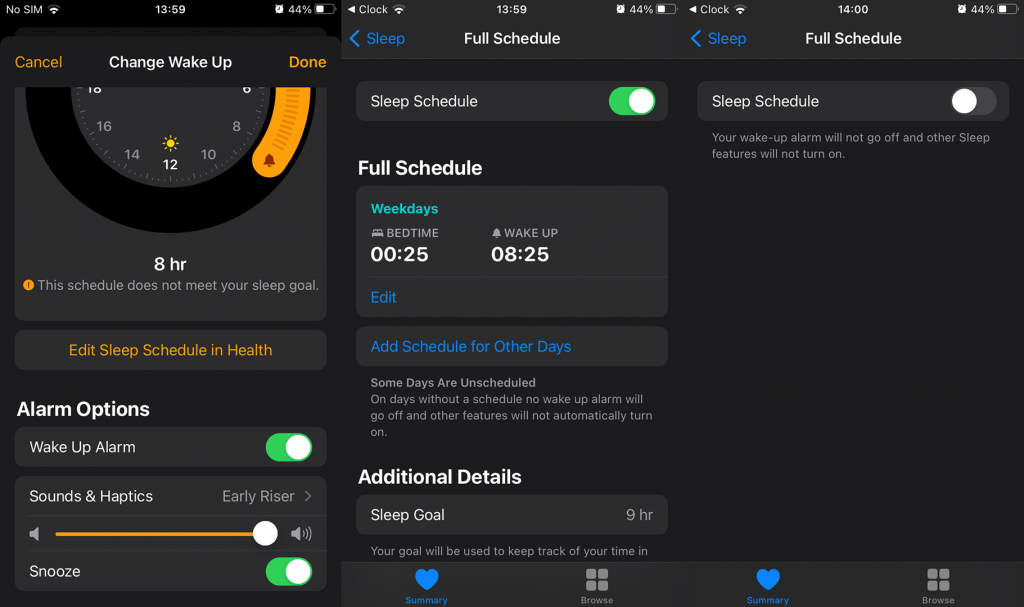Képzelje el, hogy késik a munkából vagy egy fontos találkozóról, mert az iPhone- ébresztő hirtelen úgy döntött, hogy nem csörög. A legegyszerűbb, de fontos funkció néhány felhasználónál nem működik. Úgy tűnik, néhányuknál nem szólal meg az iPhone riasztója. Ha hasonló problémákat tapasztal, ellenőrizze az alábbiakban felsorolt lépéseket.
Tartalomjegyzék:
- Ellenőrizze a riasztás beállításait
- Kapcsolja ki a Ne zavarjanak és az Alvásidőt
- Állítsa be újra az ébresztőt
- Bluetooth letiltása
- Minden beállítás visszaállítása
Hogyan győződhetek meg arról, hogy az iPhone ébresztőm megszólal?
Először ellenőrizze az ébresztési és hangbeállításokat. Ha ez nem segít, távolítsa el az ébresztőt, és állítson be újat, tiltsa le a Ne zavarjanak és az Alvásidőt.
Alternatív megoldásként le kell tiltania a Bluetooth-t, frissítenie kell az eszközt, vagy ha semmi sem segített, válassza az Összes beállítás visszaállítása opciót.
1. Ellenőrizze a riasztás beállításait
Az első dolog, amit meg kell próbálnia, az az, hogy egyszerűen indítsa újra az eszközt, és tesztelje újra a riasztást. Ha ez nem működik, alaposan ellenőrizze a riasztással kapcsolatos beállításokat. Ellenőriznie kell a hangerő beállításait is.
Kövesse az alábbi lépéseket, hogy megbizonyosodjon arról, hogy minden úgy van beállítva, ahogyan annak lennie kell:
- Nyissa meg a Beállítások lehetőséget .
- Koppintson a Hangok elemre .
- Tolja jobbra a csúszkát a maximális hangerő beállításához.
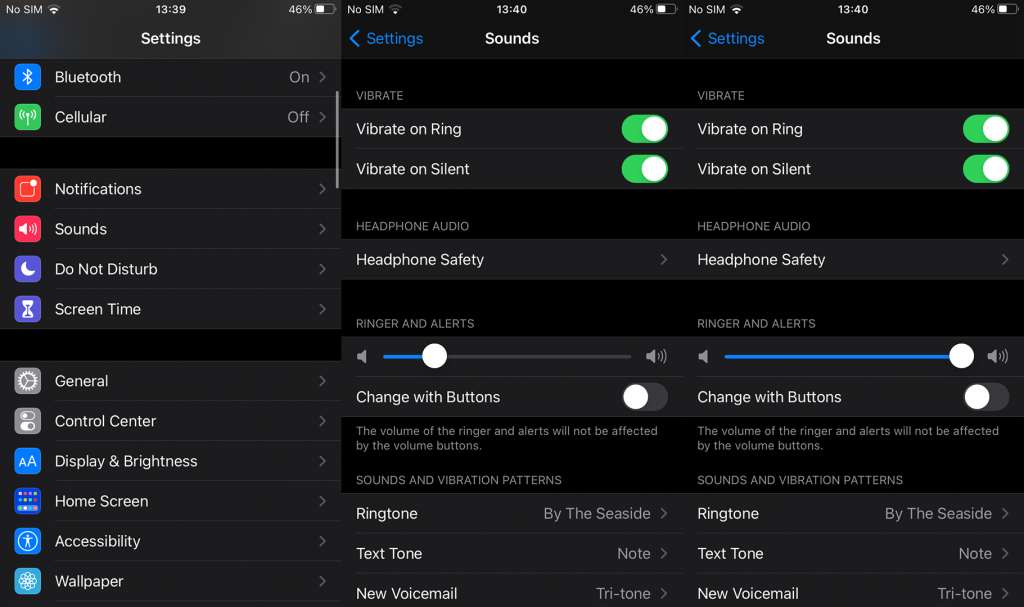
- Most navigáljon az Óra alkalmazáshoz , és válassza az Alarm lehetőséget az alsó sávban.
- Koppintson a Szerkesztés elemre a bal felső sarokban.
- Válassza ki a módosítani kívánt ébresztést , és érintse meg a Hang elemet .
- Győződjön meg arról, hogy a kiválasztott beállítás nem a Nincs . Válasszon bármilyen hangot (vagy akár egy dalt is, ha Apple Music-ot használ ).
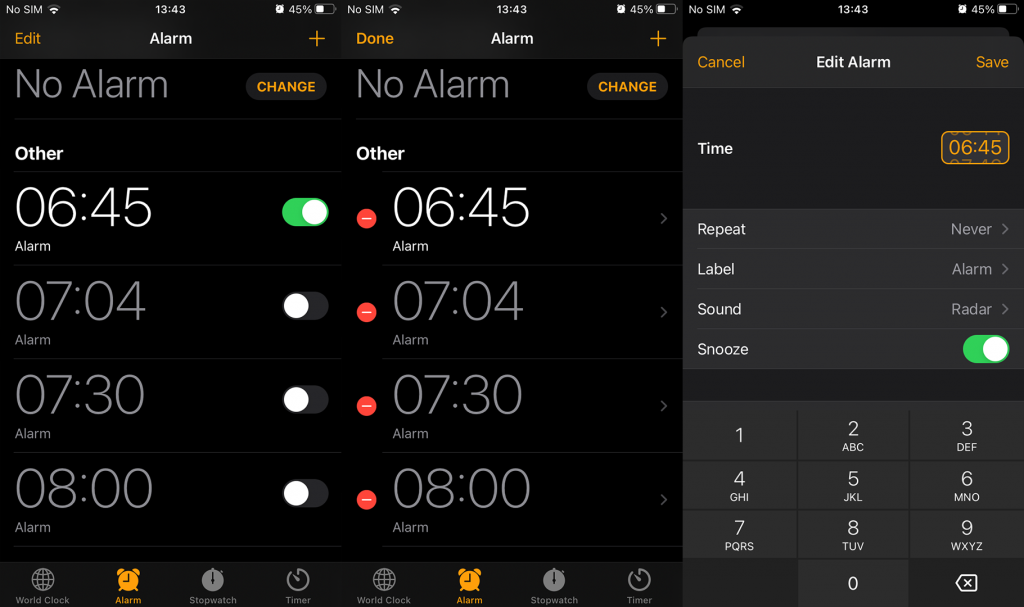
- Menjen vissza, állítsa be az ébresztést hozzávetőleges időtartamra a teszteléshez, és keresse meg a változtatásokat.
Ellenőrizze a következő lépést, ha ez nem segít, és az iPhone riasztás továbbra sem szólal meg.
2. Kapcsolja ki a Ne zavarjanak és a Lefekvésidőt
A következő dolog, amit meg kell tennie, az, hogy letiltja a Ne zavarjanak módot a Vezérlőközpontban. Keresse meg a félhold ikont, és kapcsolja ki. Ezt követően meg kell próbálnia kijavítani a problémát az Apple Healthben megvalósított Bedtime opció letiltásával.
Bár önmagában nagyszerű, ez a funkció nem működik jól a klasszikus riasztásokkal, mivel látszólag felülírja azokat. Azt kell tennie, hogy ragaszkodjon a jó öreg klasszikus ébresztőhöz, és tiltsa le az Alvásidő-ébresztő módot.
A következőket kell tennie:
- Nyissa meg az Óra alkalmazást a kezdőképernyőről vagy az alkalmazáskönyvtárról.
- Az Alvás/Ébredés részben koppintson a Módosítás elemre .
- Koppintson az Alvásütemezés szerkesztése az Egészségben elemre .
- Kapcsolja ki az Alvásütemezést .
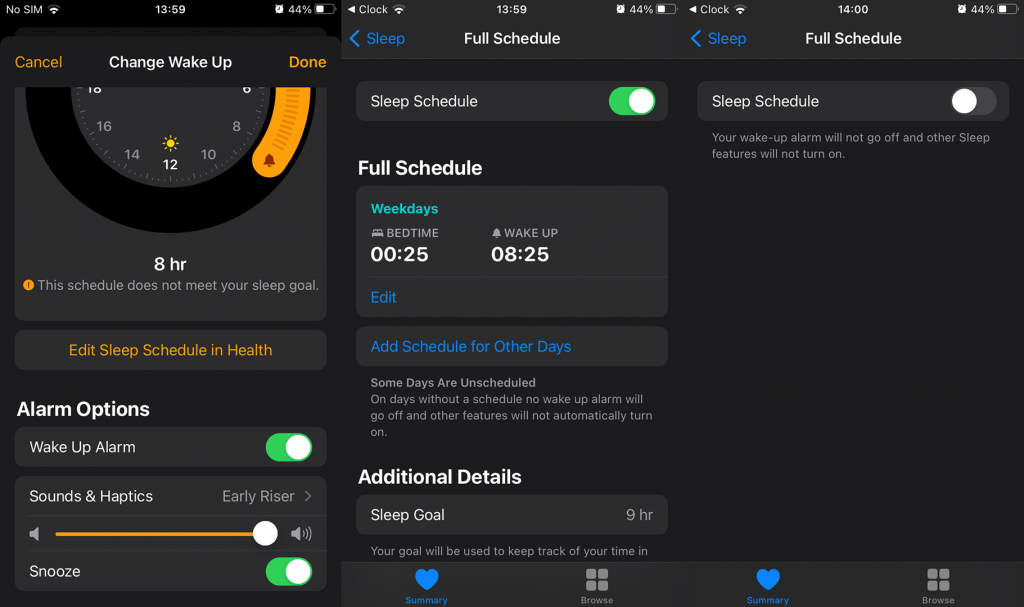
3. Állítsa be újra az ébresztőt
Egy másik dolog, amit tehet, az az, hogy törölje az aktuális riasztást, és hozzon létre egy újat. Egyes felhasználók azt mondták, hogy a probléma az új riasztás létrehozása és a régi eltávolítása után megoldódott.
Ezt az Óra alkalmazásban teheti meg. Ügyeljen arra, hogy törölje az összes többi riasztást (ha több riasztás van beállítva), majd adja hozzá őket újra. Ha a probléma továbbra is fennáll, ellenőrizze a következő lépést.
4. Tiltsa le a Bluetooth-t
Ha Bluetooth headsetet vagy fülhallgatót használ, mindenképpen húzza ki őket lefekvés előtt. A riasztásnak meg kell szólalnia a fő hangszórón, függetlenül attól, hogy Bluetooth-audión keresztül csatlakozik-e. A hibaelhárítás érdekében azonban kapcsolja ki a Bluetooth-t, és adja meg a riasztást.
Ha ez nem segít, frissítse a firmware-t, és próbálja meg visszaállítani az összes beállítást az iPhone-on.
5. Állítsa vissza az összes beállítást
Az egyetlen hátralévő dolog, amit javasolhatunk, az az összes beállítás visszaállítása. Ez a művelet nem törli az adatait, hanem visszaállítja az összes rendszer- és alkalmazásbeállítást az alapértelmezett értékre.
Így állíthatja vissza az összes beállítást iPhone-ján:
- Nyissa meg a Beállítások lehetőséget.
- Koppintson az Általános elemre .
- Válassza a Visszaállítás lehetőséget .
- Válassza az Összes beállítás visszaállítása lehetőséget .
- Írja be a jelszót , és erősítse meg.
Ennek meg kell tennie. Ha továbbra is problémákat tapasztal, és az iPhone riasztója nem szólal meg, feltétlenül nyissa meg a jelentést, és küldje el az Apple-nek. Köszönjük, hogy elolvasta, és nyugodtan ossza meg velünk gondolatait, kérdéseit vagy javaslatait az alábbi megjegyzések részben. Várom válaszukat.